Sql вычисляемые поля: Создание вычисляемых полей
Создание вычисляемых полей
Создание вычисляемых полей
До
сих пор с помощью операторов SELECT мы отображали только содержащиеся в
таблицах данные. Это полезно, но не всегда достаточно. Вам может
понадобиться
общая сумма, среднее значение или результаты других расчетов,
основанные на
данных, имеющихся в таблице. Именно здесь помогут вычисляемые поля. В
отличие
от всех выбранных нами ранее столбцов, вычисляемых полей на самом деле
в
таблице базы данных нет. Они создаются «на лету» оператором SELECT.
Важно
отметить, что только база данных «знает», какие столбцы в операторе
SELECT являются реальными столбцами таблицы, а какие —
вычисляемыми полями. С
точки зрения клиента (например, вашего приложения), данные вычисляемого
поля
возвращаются точно так же, как и данные из любого другого столбца.
В общем
случае для создания вычисляемого поля в списке SELECT следует указать
некоторое
выражение языка SQL. В этих выражениях могут применяться операции
В этих выражениях могут применяться операции
сложения,
вычитания, умножения и деления, а также встроенные
функции
СУБД. При построении сложных выражений могут
использоваться
круглые
скобки.
Пример
SQL:
SELECT service, price, price*1.5
FROM tbl_service
Представленный запрос возвращает список услуг, с указанием их
текущей стоимости и стоимости, увеличенной на 50%.
Результат:
| service | price | price*1.5 |
| Equipment rental | 200,00 | 300.00 |
| Calling card service | 100,00 | 150. 00 00 |
| Wireless service | 150,00 | 225.00 |
| Multiple lines | 320,00 | 480.00 |
| Voice mail | 50,00 | 75.00 |
| Paging service | 50,00 | 75.00 |
| Internet | 250,00 | 375.00 |
| Caller ID | 20,00 | 30. 00 00 |
| Call waiting | 20,00 | 30.00 |
| Call forwarding | 20,00 | 30.00 |
| 3-way calling | 100,00 | 150.00 |
| Electronic billing | 50,00 | 75.00 |
Получить
список, содержащий имя, фамилию и возраст клиентов:
SQL:
SELECT lastname, name, TRUNCATE((TO_DAYS(CURRENT_DAY())
– TO_DAYS(d_birth)+364)/365,0)
FROM tbl_clients
При построении выражения для вычисления возраста были использованы встроенные
функции SQL.
Использование
псевдонимов
При
выводе результатов запроса каждый столбец по умолчанию получает
заголовок,
совпадающий с его именем в базе данных. У вычисляемых полей заголовки
отсутствуют.
Для
упрощения чтения и понимания результатов запроса можно переопределить
заголовки
столбцов. Чтобы получить необходимые имена заголовков, просто введите
<column> <alias> или <column>
as <alias> в списке выбора вместо обычных
имен столбцов.
Пример
Запрос из предыдущего примера можно переписать следующим
образом:
SQL:
SELECT lastname, name,
TRUNCATE((TO_DAYS(CURRENT_DAY())
– TO_DAYS(d_birth)+364)/365,0) AS age
FROM tbl_clients
НОУ ИНТУИТ | Лекция | Вычисления и подведение итогов в запросах
Аннотация: Описывается использование арифметических операторов и построение вычисляемых столбцов. Рассматриваются итоговые (агрегатные) функции COUNT, SUM, AVG, MAX, MIN. Дается пример использования оператора GROUP BY для группировки в запросах выборки данных. Описывается применение предложения HAVING.
Рассматриваются итоговые (агрегатные) функции COUNT, SUM, AVG, MAX, MIN. Дается пример использования оператора GROUP BY для группировки в запросах выборки данных. Описывается применение предложения HAVING.
Построение вычисляемых полей
В общем случае для создания вычисляемого (производного) поля в списке SELECT следует указать некоторое выражение языка SQL. В этих выражениях применяются арифметические операции сложения, вычитания, умножения и деления, а также встроенные функции языка SQL. Можно указать имя любого столбца (поля) таблицы или запроса, но использовать имя столбца только той таблицы или запроса, которые указаны в списке предложения FROM соответствующей инструкции. При построении сложных выражений могут понадобиться скобки.
Стандарты SQL позволяют явным образом задавать имена столбцов результирующей таблицы, для чего применяется фраза AS.
ru/2010/edi»>Пример 6.1. Рассчитать общую стоимость для каждой сделки. Этот запрос использует расчет результирующих столбцов на основе арифметических выражений.SELECT Товар.Название, Товар.Цена,
Сделка.Количество,
Товар.Цена*Сделка.Количество AS Стоимость
FROM Товар INNER JOIN Сделка
ON Товар.КодТовара=Сделка.КодТовара6.1.
Расчет общей стоимости для каждой сделки.
Пример 6.2. Получить список фирм с указанием фамилии и инициалов клиентов.
SELECT Фирма, Фамилия+" "+
Left(Имя,1)+"."+Left(Отчество,1)+"."AS ФИО
FROM Клиент6.2.
Получение списка фирм с указанием фамилии и инициалов клиентов.
В запросе использована встроенная функция Left, позволяющая вырезать в текстовой переменной один символ слева в данном случае.
Пример 6.3. Получить список товаров с указанием года и месяца продажи.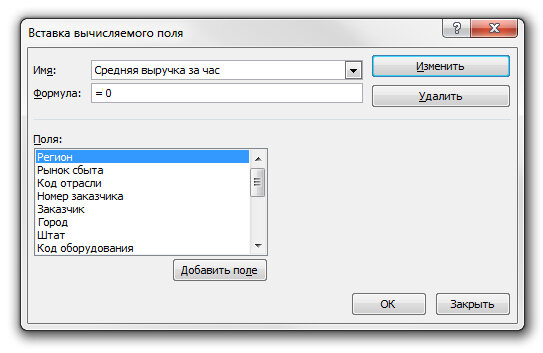
SELECT Товар.Название, Year(Сделка.Дата)
AS Год, Month(Сделка.Дата) AS Месяц
FROM Товар INNER JOIN Сделка
ON Товар.КодТовара=Сделка.КодТовара6.3.
Получение списка товаров с указанием года и месяца продажи.
В запросе использованы встроенные функции Year и Month для выделения года и месяца из даты.
Использование итоговых функций
С помощью итоговых (агрегатных) функций в рамках SQL-запроса можно получить ряд обобщающих статистических сведений о множестве отобранных значений выходного набора.
Пользователю доступны следующие основные итоговые функции:
- Count (Выражение) — определяет количество записей в выходном наборе SQL-запроса;
- Min/Max (Выражение) — определяют наименьшее и наибольшее из множества значений в некотором поле запроса; intuit.ru/2010/edi»>
- Sum (Выражение) — вычисляет сумму множества значений, содержащихся в определенном поле отобранных запросом записей.
Avg (Выражение) — эта функция позволяет рассчитать среднее значение множества значений, хранящихся в определенном поле отобранных запросом записей. Оно является арифметическим средним значением, т.е. суммой значений, деленной на их количество.
Чаще всего в качестве выражения выступают имена столбцов. Выражение может вычисляться и по значениям нескольких таблиц.
Все эти функции оперируют со значениями в единственном столбце таблицы или с арифметическим выражением и возвращают единственное значение. Функции COUNT, MIN и MAX применимы как к числовым, так и к нечисловым полям, тогда как функции SUM и AVG могут использоваться только в случае числовых полей, за исключением COUNT(*). При вычислении результатов любых функций сначала исключаются все пустые значения, после чего требуемая операция применяется только к оставшимся конкретным значениям столбца. Вариант COUNT(*) — особый случай использования функции COUNT, его назначение состоит в подсчете всех строк в результирующей таблице, независимо от того, содержатся там пустые, дублирующиеся или любые другие значения.
Вариант COUNT(*) — особый случай использования функции COUNT, его назначение состоит в подсчете всех строк в результирующей таблице, независимо от того, содержатся там пустые, дублирующиеся или любые другие значения.
Если до применения обобщающей функции необходимо исключить дублирующиеся значения, следует перед именем столбца в определении функции поместить ключевое слово DISTINCT. Оно не имеет смысла для функций MIN и MAX, однако его использование может повлиять на результаты выполнения функций SUM и AVG, поэтому необходимо заранее обдумать, должно ли оно присутствовать в каждом конкретном случае. Кроме того, ключевое слово DISTINCT может быть указано в любом запросе не более одного раза.
Очень важно отметить, что итоговые функции могут использоваться только в списке предложения SELECT и в составе предложения HAVING. Во всех других случаях это недопустимо. Если список в предложении SELECT содержит итоговые функции, а в тексте запроса отсутствует фраза GROUP BY, обеспечивающая объединение данных в группы, то ни один из элементов списка предложения SELECT не может включать каких-либо ссылок на поля, за исключением ситуации, когда поля выступают в качестве аргументов итоговых функций.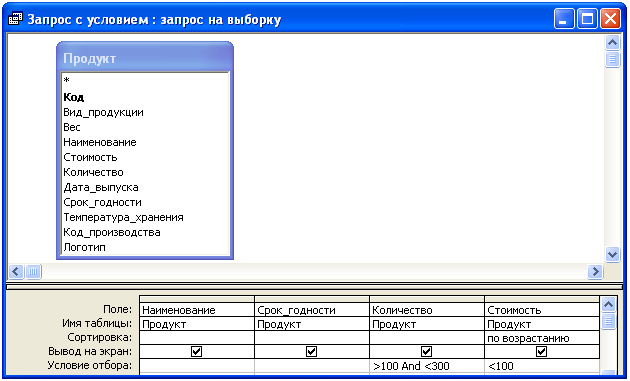
Пример 6.4. Определить первое по алфавиту название товара.
SELECT Min(Товар.Название) AS Min_Название FROM Товар
6.4.
Определение первого по алфавиту названия товара.
Пример 6.5. Определить количество сделок.
SELECT Count(*) AS Количество_сделок FROM Сделка
6.5.
Определить количество сделок.
Пример 6.6. Определить суммарное количество проданного товара.
SELECT Sum(Сделка.Количество)
AS Количество_товара
FROM Сделка6.6.
Определение суммарного количества проданного товара.
Пример 6.7. Определить среднюю цену проданного товара.
SELECT Avg(Товар.Цена) AS Avg_Цена
FROM Товар INNER JOIN Сделка
ON Товар.КодТовара=Сделка.КодТовара;6.7.
Определение средней цены проданного товара.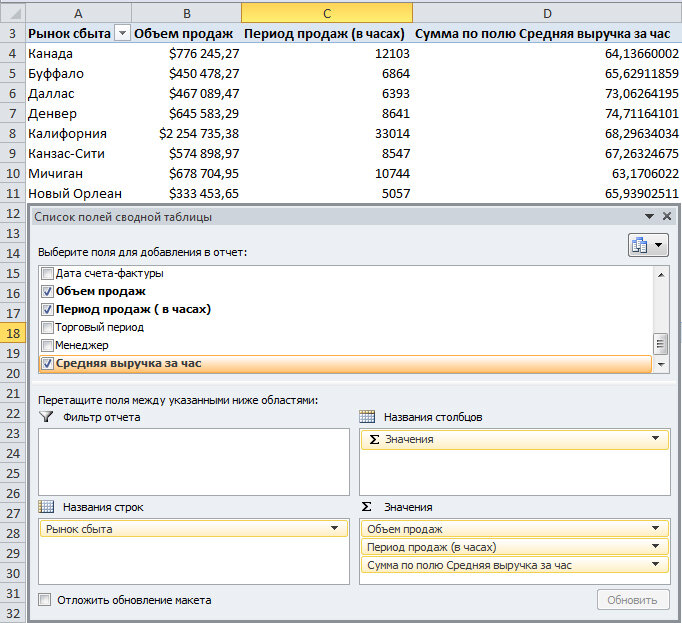
Пример 6.8. Подсчитать общую стоимость проданных товаров.
SELECT Sum(Товар.Цена*Сделка.Количество)
AS Стоимость
FROM Товар INNER JOIN Сделка
ON Товар.КодТовара=Сделка.КодТовара6.8.
Подсчет общей стоимости проданных товаров.
Вычисляемое поле в SQL
← →
Ricko
(2004-02-09 13:20)
[0]
Есть таблица с полями: ID,Name,… В поле Name содержится такая информация: Имя_файла_[000], где [000] номер диска на котором этот файл записан. Как вычислить поле CD, чтобы в него попадало значение в скобках. Причем сделать это надо с помощью SQL запроса(MS SQL Server)
← →
Sandman25
(2004-02-09 13:23)
[1]
Лучше перепроектировать структуру БД и хранить номер диска в отдельном поле. Вам ведь потом еще и поиск/фильтрация по номеру понадобятся, я знаю :)
Вам ведь потом еще и поиск/фильтрация по номеру понадобятся, я знаю :)
← →
Ricko
(2004-02-09 13:40)
[2]
Да да да. Но структуру базы изменять нельзя, потому что не я ее создатель. Я просто выцепляю данные оттуда
← →
sniknik
(2004-02-09 13:56)
[3]
например
DECLARE @st Char(30)
DECLARE @i Int
SET @st = «Имя_файла_[000]»
SET @i = LEN(@st)
SELECT SUBSTRING(@st, @i-3, 3) AS xName
← →
Johnmen
(2004-02-09 13:56)
[4]
>Ricko
Каков достаточный и необходимый признак, что взяв 000, мы взяли то, что нужно ? (в смысле синтаксического разбора строки)
← →
Ricko
(2004-02-09 14:21)
[5]
достаточный и необходимый признак — квадратные скобки []
← →
Johnmen
(2004-02-09 15:35)
[6]
>Ricko (09. 02.04 14:21) [5]
02.04 14:21) [5]
Т.е. в «имени» не может быть ни «[» ни «]» ? Невозможна ситуация «
ds]fg[]hn[7]]bnx[000]jhh» ?
Ну что ж… Посмотри, какие есть встроенные ф-ии работы со строками…
← →
Ricko
(2004-02-09 15:52)
[7]
Да такая ситуация не возможна.
А вот информации о встроенных ф-ях со строками у меня нет.
Если не трудно то кинь аналоги Delphi»йских : POS,COPY
← →
Sandman25
(2004-02-09 16:03)
[8]
MSDN у Вас есть? Там описываются все строковые функции T-SQL.
ASCII NCHAR SOUNDEX
CHAR PATINDEX SPACE
CHARINDEX REPLACE STR
DIFFERENCE QUOTENAME STUFF
LEFT REPLICATE SUBSTRING
LEN REVERSE UNICODE
LOWER RIGHT UPPER
LTRIM RTRIM
Вычисляемое поле — В- Базы данных: основные понятия /
Вычисляемое поле
Поле, содержимое которого получается как результат расчета по содержимому других полей, называется вычисляемым полем.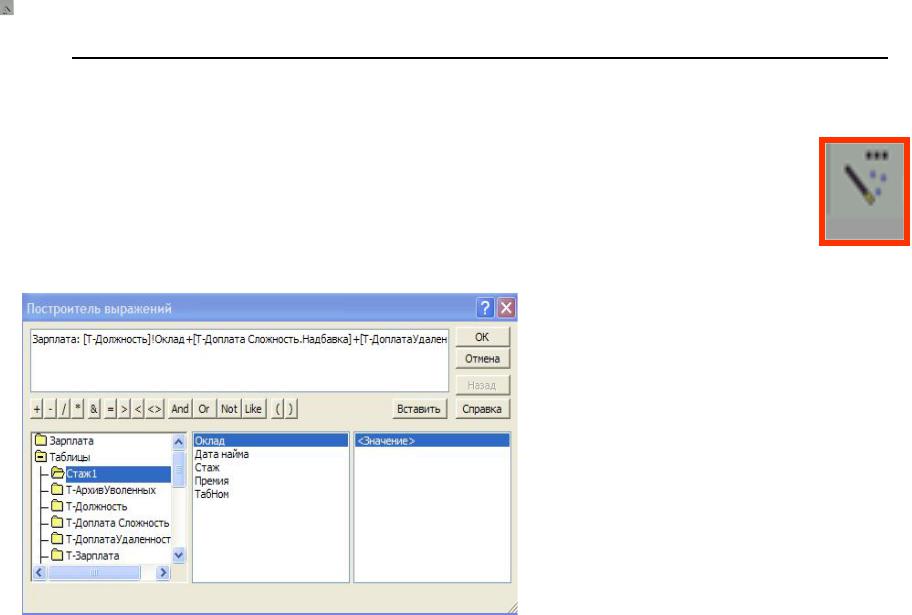 (возведение в степень)
(возведение в степень)
• логические: And (логическое умножение), Or (логическое сложение) , Not (логическое отрицание)
• сравнения: > (больше), >= ( больше либо равно), < (меньше), <= (меньше либо равно), = (равно),<> (не равно)
• соединения текстовых цепочек: & (например: [Фамилия] & » » & [Имя])
Например: Налог: [Оклад]*0,13
Здесь значение в поле Налог вычисляется как произведение значения в поле Оклад на число 0,13.
- Бизнес-процессы правления общества собственников жилья Скачать базу данных Бизнес-процессы правления общества собственников жилья
- Готовая база данных access Персональные ЭВМ
- Расписание маршруток Курсовая по СУБД access Расписание маршруток
- Скачать готовую базу access Шахматы
- Курсовая по базам данных Автотранспортное предприятие
- Хозрасчётная (стоматологическая) поликлиника бд access Хозрасчётная (стоматологическая) поликлиника
- Дипломная программа аксесс Кинотеатр
- Купить готовую бд Расчет повременной оплаты
- Бизнес-процессы подразделения, работающего с ветеранами и инвалидами производства бд Ссылка
- Готовая бд access Формирование плана выпуска продукции
- Курсовая Расчет оплаты по окладам в аксесс
- Скачать access Формирование плана выпуска изделий
- Курсовая база данных Формирование строительно-монтажных смет
- Контрольная по СУБД access Расчет оплаты труда по сдельным нарядам
Ключевые слова: база данных access; бд access; субд access; базы данных access; access пример; программирование access; готовая база данных; курсовая базы данных; самоучитель microsoft access; описание базы данных; подключение базы данных; проектирование базы данных; распределенная база данных; ms access скачать; базы данных проектирование; реализация и сопровождение; создание БД; примеры БД; скачать БД; реляционные БД; базы данных СУБД; курсовая БД; курсовая работа по СУБД; реляционная; с база данных; создание СУБД; скачать паспортную базу данных; базой данных; нормализация данных; примеры СУБД; база данных примеры; курсовые работы по СУБД; нормализация; базе данных; структура БД; пример БД; база запросов; учебная база данных; проектирование БД; данных; описание БД; субд реферат; создать БД; база данных по; использование БД; курсовая работа база данных; готовая; использование СУБД; таблица БД; база данных 2003 скачать; базу
Функции вычисляемых полей Google Data Studio
Тому, кто работает с цифрами и аналитикой тяжело переоценить преимущества использования Google Data Studio. Функционал инструмента упрощает процесс анализа данных, а также позволяет в несколько кликов визуализировать результаты в удобном и понятном формате, создавать и расшаривать красивые отчеты и экономить время. Особенно, если освоить нехитрые премудрости работы в Data Studio.
Функционал инструмента упрощает процесс анализа данных, а также позволяет в несколько кликов визуализировать результаты в удобном и понятном формате, создавать и расшаривать красивые отчеты и экономить время. Особенно, если освоить нехитрые премудрости работы в Data Studio.
Мы уже писали о том, как сделать красивую визуализацию с помощью инструмента. Теперь познакомимся с основными функциями вычисляемых полей.
О вычисляемых полях
Зачастую, чтобы наглядно представить данные, может быть недостаточно информации, загруженной с внешнего источника, например с Google Analytics. В таких случаях необходимо добавить дополнительные показатели, произвести расчеты на основе существующей информации, создать собственные переменные. Для этого в Data Studio существуют вычисляемые поля, которые предоставляют широкий спектр возможностей с использованием различных функций и формул. Данные, полученные в результате проведенных расчетов, без ограничений могут использоваться для визуализации, создания дашбордов и дальнейшего анализа.
В зависимости от функций, используемых в вычисляемом поле и типа параметров, различают несколько типов данных:
- числовые;
- текстовые;
- дата и время;
- логические;
- географические данные;
- валюта.
Особенности использования вычисляемых полей
Напомним, для добавления вычисляемых полей, в панели настроек таблицы в блоке «Данные» необходимо выбрать «Добавьте параметр» («Добавьте показатель») и нажать «Создать поле».
Но прежде чем создавать какие-либо пользовательские вычисляемые внимательно ознакомьтесь с тем, что уже доступно в инструменте в правой боковой панели навигации.
Далее введите название. Оно должно быть информативным и лаконичным, не дублировать существующие названия полей. После этого начинается самое интересное — вводим формулу для вычисления.
Существует перечень функций, поддерживаемых Data Studio — все это можно найти в официальной документации.
Примеры использования функций вычисляемых полей
Приведем пример добавления вычисляемого поля с элементарными арифметическими расчетами. Предположим, что нам необходимо проанализировать соотношение новых пользователей и существующих, как это соотношение изменилось в сравнении с предыдущим годом.
Нажимаем кнопку «Создать новое поле» — на экране появляется консоль, предлагающая ввести название и тип поля, формулу. Называем поле «Доля новых пользователей». Для расчета необходимо количество новых пользователей поделить на количество всех пользователей:
Теперь нажимаем «Применить». В результате получаем дополнительный столбец с новым параметром:
Для того, чтобы увидеть данные в процентном соотношении, достаточно изменить тип данных вычисляемого поля на «Процент»:
Чтобы сравнить показатели с предыдущим периодом или годом, необходимо перейти к разделу «Диапазон дат для сравнения» на правой панели и выбрать «Предыдущий период», «Фиксированные даты» или «Предыдущий год» (в зависимости от целей анализа).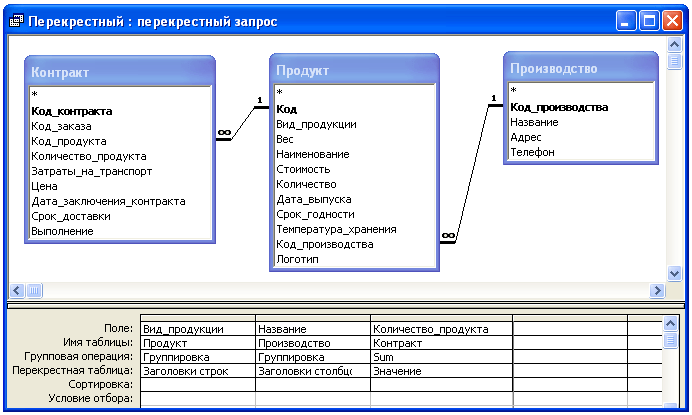 После этого появятся новые столбцы, в которых будут отображаться изменения каждого показателя в таблице в сравнении с выбранным периодом.
После этого появятся новые столбцы, в которых будут отображаться изменения каждого показателя в таблице в сравнении с выбранным периодом.
Использование текстовой функции lower
Анализируя данные по источнику, с которого пользователь пришел на сайт, сталкиваемся с тем, что название одного и того же источника может быть представлено по разному, и в нижнем, и в верхнем регистре.
В таких случаях сложно провести анализ, потому что необходимо свести и суммировать все возможные варианты названия источника. С вычисляемыми полями это ghjcnj сделать. Для этого создаем дополнительный параметр, используя функцию lower. С ее помощью можно преобразовать названия в верхнем регистре в названия в нижнем регистре. Вот так:
Чтобы избежать повторяющихся значений, удаляем в панеле настроек параметр «Источник» и оставляем только добавленный параметр «Источник в нижнем регистре».
Регулярные выражения в функциях вычисляемых полей
Те, кто уже не представляет свою работу с данными без регулярных выражений, точно оценят возможность их применения в Google Data Studio. Вся магия кроется в нескольких поддерживаемых функциях:
Вся магия кроется в нескольких поддерживаемых функциях:
- regexp_extract — позволяет извлекать из поля часть значения, соответствующую заданному регулярному выражению;
- regexp_match — возвращает true, если значение поля соответствует заданному регулярному выражению и false — если не соответствует;
- regexp_replace — заменяет все значение, соответствующие заданному полю на указанное в функции.
Например, необходимо проанализировать, что пользователи ищут на сайте с помощью внутреннего поиска.
Для начала можно отфильтровать данные по параметрам, содержащихся в URL страниц результатов внутреннего поиска (в нашем примере search=). Добавить фильтр можно в панеле настроек таблицы, все тот же раздел «Данные». Настройки фильтра будут выглядеть так:
Чтобы понимать, что именно пользователи ищут, удобно извлечь поисковый запрос с URL. Для этого используем функцию:
regexp_extract(Страница,’search=(.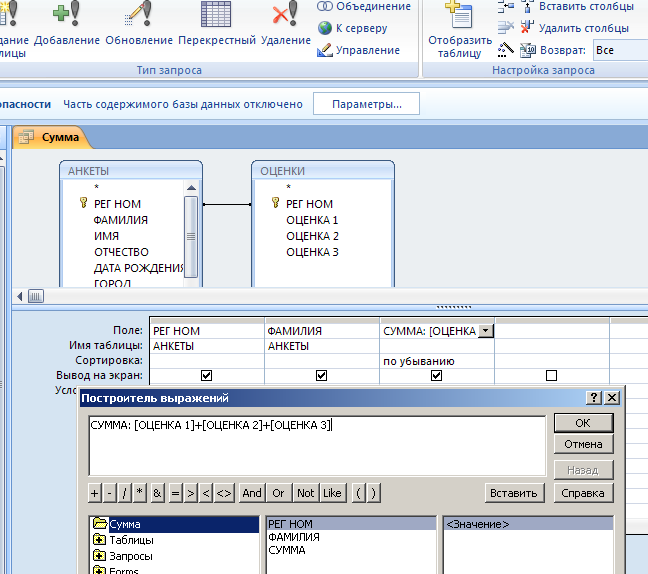 *)’)
*)’)
И теперь значительно проще проанализировать, что и как часто пользователи ищут на сайте.
Использование оператора case
Case — один из самых мощных операторов, поскольку его можно использовать для манипулирования как параметрами, так и показателями. Чаще всего используется для создания новых категорий или групп данных
Синтаксис оператора:
- condition — выражение, которое оценивается, как логическое значение (истина или ложь). Условия могут включать параметры или показатели, но не оба;
- result — значение для возврата. Может быть параметром, метрикой или буквальным значением;
- else result — (необязательно) значение по умолчанию, возвращаемое, если не выполняется условие из блока «When».
Оператор case состоит из одного или нескольких логических условий (when), за которым следует результат, возвращаемый, если это условие истинно (then). Если условия не выполняются, case возвращает значение, заданное в else.
С детальным руководством по оператору можно ознакомиться в официальной документации.
{«0»:{«lid»:»1573230077755″,»ls»:»10″,»loff»:»»,»li_type»:»em»,»li_name»:»email»,»li_ph»:»Email»,»li_req»:»y»,»li_nm»:»email»},»1″:{«lid»:»1596820612019″,»ls»:»20″,»loff»:»»,»li_type»:»hd»,»li_name»:»country_code»,»li_nm»:»country_code»}}
Истории бизнеса и полезные фишки
Несколько примеров
Вернемся к анализу данных по источнику, из которого пользователь пришел на сайт.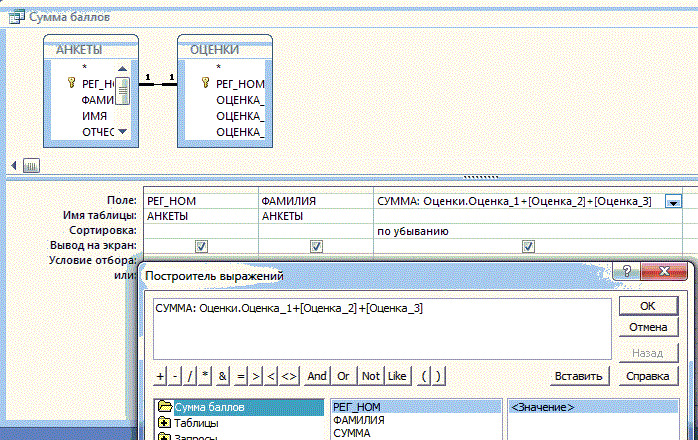 Функция lower решает проблему с верхним и нижним регистром, но не решает проблему иных вариаций названий источника. Например, Facebook может быть представлен как «facebook» , «m.facebook.com» , «l.facebook.com», «facebook.com», «lm.facebook.com». Для того, чтобы привести все варианты к одному, необходимо использовать следующую функцию case when:
Функция lower решает проблему с верхним и нижним регистром, но не решает проблему иных вариаций названий источника. Например, Facebook может быть представлен как «facebook» , «m.facebook.com» , «l.facebook.com», «facebook.com», «lm.facebook.com». Для того, чтобы привести все варианты к одному, необходимо использовать следующую функцию case when:
CASE
WHEN Источник IN ( "facebook" , "m.facebook.com" , "l.facebook.com" , "facebook.com" , "lm.facebook.com" ) THEN "Facebook"
WHEN Источник IN ( "l.instagram.com" , "instagram.com" , "instagram" ) THEN "Instagram"
WHEN Источник IN ( "t.co" , "twitter.com" , "twitter" ) THEN "Twitter"
WHEN Источник IN ( "pinterest.com" , "pinterest" , "pinterest.ca" , "pinterest.co.uk" , "pinterest.fr" , "pinterest.jp" , "b.pinterest.com" , "pl.pinterest.com" , "pinterest.com.mx" , "pinterest.cl" , "id.pinterest.com" , "ru.pinterest.com" , "br.pinterest.com" , "pinterest.com.au" ) THEN "Pinterest"
WHEN Источник IN ("youtube. /contact/.*).*") THEN "Контакты"
ELSE "_Другие"
END
/contact/.*).*") THEN "Контакты"
ELSE "_Другие"
ENDВо время заполнения условий функции, автоматически выполняется проверка данных. Это исключает возможность ошибки. Также автоматически предлагаются варианты при указании полей, на основании которых мы хотим создать новый параметр, выводятся подсказки для корректного ввода исходных данных. Важно: какие бы расчеты вы не проводили и что бы не напридумывали, исходные данные останутся неизменными и всегда можно будет вернуться к изначальному виду.
Выводы
- Вычисляемые поля в Data Studio расширяют возможности проведения анализа данных. Позволяют создавать дополнительные параметры и показатели.
- Вычисляемые поля поддерживают несколько типов данных: числовые, текстовые, дата и время, логические, географические данные, валюту.
- С помощью вычисляемых полей можно выполнять как самые элементарные расчеты и действия, так и сложные функции.
- Lower — одна из самых распространенных функций для работы с текстовыми данными, которая преобразовывает текст из верхнего регистра в нижний.

- regexp_extract, regexp_match, regexp_replace — три функции, которые позволяют использовать регулярные выражения для создания новых переменных и параметров.
- Оператор case чаще всего применяется для создания новых категорий или групп данных. Оператор case состоит из одного или нескольких логических условий, за которым следует результат, возвращаемый, если это условие истинно. Если условия не выполняются, case возвращает значение, заданное в else.
Знание того, как получить максимальную отдачу от возможностей Data Studio, начинается с понимания того, как использовать вычисляемые поля. Поддерживаемые функции позволяют с легкостью оперировать исходными данными и превращать их в действительно полезную информацию.
Общие вычисляемые поля — Клеверенс
Последние изменения: 10.04.2019
Выберите уточнение:
Общие вычисляемые поля — это вычислимые поля, которые появляются сразу у всех объектов (типов данных), и значения которых задаются шаблонами.
У каждого типа данных в Mobile SMARTS есть собственный набор полей. Но кроме собственных полей в платформе есть возможность добавить вычисляемое поле сразу для всех типов данных.
Примечание: это именно вычисляемые поля, т.е. они не хранятся в объекте, в них ничего нельзя записать, можно только рассчитать значение.
Такие общие вычисляемые поля доступны для использования в любом месте конфигурации, у любого объекта: его значение можно будет получить у документа, у строки документа, у товара и т.п.
При расчете значения такого вычисляемого поля все данные будут браться из полей того объекта, у которого пытаются получить значение поля.
Использование общих вычисляемых полей позволяет сделать унифицированные шаблоны для вычисления каких-либо данных или для вывода однотипной информации.
Создание общего вычисляемого поля
Создание общего вычисляемого поля практически ничем не отличается от создания дополнительного поля строки или шапки документа, щелчок правой кнопкой мыши вызывает меню добавления поля:
Свойства добавленного поля:
Общее
Свойство | Значение | Описание |
|---|---|---|
Имя поля | Строка | Имя, по которому происходит обращение к данному полю. |
Комментарий | Строка | Комментарий, отображается в панели управления. |
Синоним | Строка | Альтернативное имя, по которому также можно обратиться к данному полю. |
Тип поля | String | Boolean | DateTime | Int32 | Double | Decimal | Object | Тип данных, которые будут храниться в поле. |
Шаблон значения | Шаблон | Шаблон значения для вычислимой колонки. Значение такой колонки для объекта не проставляется пользователем и не выгружается извне. При каждом запросе она вычисляется согласно шаблону. |
Пример использования
Рассмотрим работу с общими вычисляемыми полями на небольшом примере. Пример реализует общее вычислимое поле для использования его в списках вывода.
Добавленное общее вычислимое поле назовём его ИнформацияОТоваре.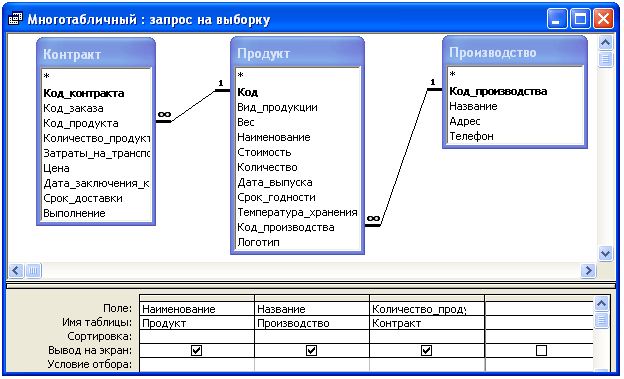 В шаблон значения этого поля занесём следующий шаблон:
В шаблон значения этого поля занесём следующий шаблон:
<r color=»Green»>{Item.Product.Marking}</r> {Item.Product.Name} <r color=»DarkBlue»>{Item.Packing.Характеристика}</r>
Данный шаблон будет выводить на экран мобильного устройства общую информацию о товаре — артикул (зелёным цветом), имя товара и характеристику (синим цветом).
Обратите внимание, что в шаблоне используется Item. При вызове этого поля каким-либо объектом, вместо Item будет подставлено имя вызывающего объекта и выводиться будут именно его поля.
Теперь общее вычислимое поле можно использовать для вывода.
К примеру, использовать в колонке действия Просмотр записей:
Или в верхней части окна действия Выбор номенклатуры:
В первом случае вызывать поле будет строка списка, во втором — объект SelectedProduct.
Результат:
Как видим, неважно, какой объект вызывает общее вычисляемое поле, всё работает корректно. Если у вызывающего объекта заполнены не все поля, использующиеся в шаблоне общего вычисляемого поля, то выводятся только заполненные поля.
Если у вызывающего объекта заполнены не все поля, использующиеся в шаблоне общего вычисляемого поля, то выводятся только заполненные поля.
Расчет полей в функциях SQL
Вы можете использовать аргумент строкового выражения в агрегатной функции SQL для выполнения вычисления значений в поле. Например, вы можете рассчитать процент (например, надбавку или налог с продаж), умножив значение поля на дробь.
В следующей таблице приведены примеры вычислений для полей из таблиц «Заказы» и «Сведения о заказах» в базе данных Northwind.mdb.
Расчет | Пример |
|---|---|
Добавьте число в поле | Грузовые + 5 |
Вычесть число из поля | Фрахт — 5 |
Умножить поле на число | Цена за единицу * 2 |
Разделите поле на число | Грузовые / 2 |
Добавить одно поле к другому | Единицы на складе + единицы на заказ |
Вычесть одно поле из другого | ReorderLevel — UnitsInStock |
В следующем примере вычисляется средняя сумма скидки для всех заказов в Northwind.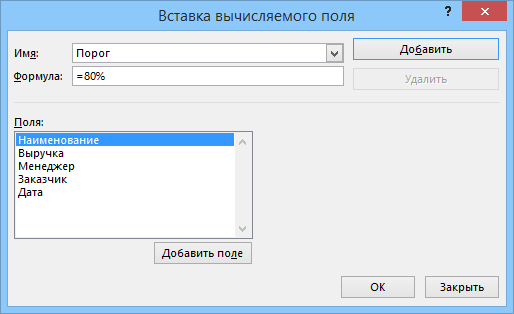 база данных mdb. Он умножает значения в полях UnitPrice и Discount, чтобы определить размер скидки для каждого заказа, а затем вычисляет среднее значение. Это выражение можно использовать в инструкции SQL в коде Visual Basic:
база данных mdb. Он умножает значения в полях UnitPrice и Discount, чтобы определить размер скидки для каждого заказа, а затем вычисляет среднее значение. Это выражение можно использовать в инструкции SQL в коде Visual Basic:
ВЫБЕРИТЕ СРЕДНЕЕ (Единичная цена * Скидка) КАК [Средняя скидка] ИЗ [Детали заказа];
Расчет полей в функциях SQL
Вы можете использовать аргумент строкового выражения в агрегатной функции SQL для выполнения вычисления значений в поле.Например, вы можете рассчитать процент (например, надбавку или налог с продаж), умножив значение поля на дробь.
В следующей таблице приведены примеры вычислений для полей из таблиц «Заказы» и «Сведения о заказах» в базе данных Northwind.mdb.
Расчет | Пример |
|---|---|
Добавьте число в поле | Грузовые + 5 |
Вычесть число из поля | Фрахт — 5 |
Умножить поле на число | Цена за единицу * 2 |
Разделите поле на число | Грузовые / 2 |
Добавить одно поле к другому | Единицы на складе + единицы на заказ |
Вычесть одно поле из другого | ReorderLevel — UnitsInStock |
В следующем примере вычисляется средняя сумма скидки для всех заказов в Northwind.база данных mdb. Он умножает значения в полях UnitPrice и Discount, чтобы определить размер скидки для каждого заказа, а затем вычисляет среднее значение. Это выражение можно использовать в инструкции SQL в коде Visual Basic:
ВЫБЕРИТЕ СРЕДНЕЕ (Единичная цена * Скидка) КАК [Средняя скидка] ИЗ [Детали заказа];
Вычисляемое поле SQL
- Дом
- Лучшие теги
- JavaScript
- Java
- c #
- питон
- андроид
- php
- jquery
- c ++
- HTML
- ios
- css
- sql
- MySQL
- .нетто
- с
- r
- asp.net
- рубин на рельсах
- объектив-c
- массивов
- node.js
- sql-сервер
- iphone
- регулярное выражение
- рубин
- angularjs
- JSON
- свифт
- Джанго
- Linux
- Топ-пользователи
- Алексей
- Крис
- Иоанна
- Дэвид
- Майк
- Михаил
- сэм
- матовый
- Том
- Марка
- Бен
- Андрей
- Джеймс
- Ник
- Дан
- Даниил
- Пол
- Джейсон
- Дэйв
- Петр
- Тим
- Джо
- Стив
- Райан
- Адам
- Мартин
- Кевин
- макс
- домкрат
- Томас
вычисляемых столбцов в SQL Server
В этой статье вы узнаете о вычисляемых столбцах в SQL Server.Вычисляемый столбец вычисляется на основе выражения, которое может использовать другие столбцы в той же таблице. Выражение может быть невычисленным именем столбца, константой, функцией или любой их комбинацией, соединенной одним или несколькими операторами, но подзапрос нельзя использовать для вычисляемого столбца.
Например, таблица Employee_Salary содержит столбцы Emp_Id, Basic, HR, Da, Medical, Pf, + Esi и Total_Salary, а столбец Total_Salary рассчитывается таким образом, формула для Total_Salary :
Total_Salary = Basic + HR + Da + Medical + Pf + Esi
Вычисляемые столбцы фактически являются виртуальными столбцами, которые физически не хранятся в таблице, если столбец не отмечен как PERSISTED.Значения для вычисляемых столбцов пересчитываются каждый раз, когда на них ссылаются в запросе. Значения вычисляемого столбца обновляются при изменении любых столбцов, которые являются частью их расчета. Помечая вычисляемый столбец как PERSISTED, мы можем создать индекс для вычисляемого столбца. Вычисляемые столбцы, используемые в качестве ограничений CHECK, FOREIGN KEY или NOT NULL, должны быть помечены как PERSISTED.
Как создать вычисляемый столбец в SQL Server
Мы можем создать вычисляемый столбец либо в запросе на создание, либо с помощью обозревателя объектов, здесь мы читаем об обоих методах.
Использование команды Create
На изображении выше мы создаем таблицу Employee_Salary, и последний столбец этой таблицы a = является вычисляемым типом. Теперь мы проверяем дизайн таблицы для столбца Total_Salary,
Если свойство Persisted отключено, то вычисляемый столбец будет просто виртуальным столбцом. Никакие данные для этого столбца не будут храниться на диске, а значения будут вычисляться каждый раз при ссылке в скрипте.Если это свойство установлено активным, то данные вычисляемого столбца будут храниться на диске. Если для свойства Persisted установлено значение on, то для вычисляемого столбца можно создать индекс.
Мы видим, что столбец Total_Salary является вычисляемым типом, а также существует формула для этого вычисляемого столбца, и тип столбца сохраняется.
Мы также можем создать вычисляемый столбец с помощью окна обозревателя объектов. Перейдите в свою базу данных, щелкните правой кнопкой мыши по таблицам, выберите опцию «Новая таблица».Создайте все столбцы, которые вам нужны, и отметьте любой столбец как вычисляемый, выберите этот столбец, перейдите в окно свойств столбца и напишите формулу для вычисляемого столбца.
Теперь мы вставляем какое-то значение в таблицу Employee_Salary и позже исследуем данные таблицы.
Мы видим, что мы не вставили никаких значений для столбца Total_Salary, но этот столбец содержит значения, потому что столбец Total_Salary является вычисляемым типом и рассчитывает значение из значений других столбцов.
Обновите содержимое таблицы
Теперь мы обновляем значения столбца basic и HR, а также в таблице Employee_Salary и исследуем изменения значений столбца Total_Salary.
Запрос
- / * Выбор значений из таблицы * /
- ВЫБРАТЬ * ИЗ dbo.Employee_Salaryes
- / * Обновить запись * /
- SET Employee_Salary.Medical = 1000, Employee_Salary.HR = 1500
- WHERE
- Employee_Salary.Basic = 17000
- Выберите значения из таблицы FR183 / * * dbo.Employee_Salaryes
dbo.Employee_Salary
Выходные данные
На изображении выше мы видим, что значение столбцов Total_Salary для Emp_Id 2 и 5 было изменено.Таким образом, ясно, что если значения любого столбца изменены, и этот столбец является частью вычисляемого столбца, то значения вычисляемого столбца также изменятся.
Добавить вычисляемый столбец в существующую таблицу
Синтаксис
ALTER TABLE Table_Name ADD Column_Name AS (Write_Formula)
Example ee
- .AlTER TABLE_EALTER 9018_EALTER 9018 AS ([Базовый] + ([HR] * 2) + ([Da] * 1.5) + ([Medical] * 1.4) + [Pf] + [Esi])
Для изменения любого существующего столбца
Синтаксис
- Изменить имя таблицы Имя столбца Drop Имя столбца
- ALTER TABLE Table_Name ДОБАВИТЬ Column_Name AS (Write_Formula)
Пример
- ALTER TABLE dbo.Employee_Salary DROP COLUMN dbo.Employee_Salary.Total_Salary
- ALTER TABLE_Salary.Total_Salary
- ALTER TABLE_Salary_Amployee [англ. ) + ([Да] * 1.5) + ([Medical] * 1.4) + [Pf] + [Esi])
Использование функции User_Define в вычисляемом столбце
Теперь мы узнаем, как использовать определяемые пользователем функции для вычисляемых столбцов. Сначала мы создаем функцию, которая возвращает вычисленную зарплату
Function
- CREATE FUNCTION Calculate_Salary (@ Employee_Typeint, @ basic int, @ Hrint, @ Da int, @Medical [int], @ Pf int, @ Esi [int])
- ВОЗВРАТ [float]
- СО СХЕМАМИ
- AS
- НАЧАЛО
- DECLARE @ [float];
- IF @ Employee_Type = 1
- BEGIN
- SET @ Total_Salary = @ basic + @ Da * 1.2 + @ Esi * 1,4 + @ Hr * 2 + @ Medical * 1,8 + @ Pf * 2,5
- END
- ELSE IF @ Employee_Type = 2
- BEGIN
- SET @ Total_Salary = basic + @ Da * 1.3 + @ Esi * 1.5 + @ Hr * 2 + @ Medical * 1.8 + @ Pf * 2.5
- END
- IF @ Employee_Type = 3
- BEGIN
- SET @ Total_Salary = @ basic + @ Da * 1.8 + @ Esi * 1.6 + @ Hr * 3 + @ Medical * 1.8 + @ Pf * 2.5
- КОНЕЦ
- RETURN @Total_Salary;
- END
Теперь мы используем эту функцию в вычисляемом столбце.
Ограничения вычисляемого столбца
- Вычисляемый столбец не может быть целью оператора INSERT или UPDATE.
- Мы не можем напрямую ссылаться на столбцы из других таблиц для вычисления выражения столбца.
- Возможность обнуления для вычисляемого значения столбца будет определяться самим ядром базы данных.Результат большинства выражений считается допускающим значение NULL, даже если присутствуют только столбцы, не допускающие значения NULL, поскольку возможные потери значимости или переполнения также приведут к нулевым результатам. Чтобы решить эту проблему, используйте функцию COLUMNPROPERTY со свойством AllowsNull .
а. Подзапрос нельзя использовать в качестве выражения для создания вычисляемого столбца.
г. Если мы используем разные типы данных в нашем выражении, тогда оператор с более низким приоритетом попытается преобразовать в тип данных с более высоким приоритетом.Если неявное преобразование невозможно, будет сгенерирована ошибка.
Заключение
Используйте вычисляемый столбец для таблицы, если вы хотите вставить данные в столбец после выполнения вычисления над данными другого столбца. Вы можете использовать скалярное выражение или пользовательскую функцию для вычисленных столбцов
.
Прочитайте больше статей о SQL Server
Вычисляемое поле сводной таблицы Excel или вычисляемый элемент
В чем разница между вычисляемыми полями в сводной таблице Excel
а расчетные предметы? Когда следует использовать эти формулы и какие
их отличия?
В сводной таблице вы можете использовать настраиваемые формулы для создания вычисляемых полей.
и расчетные предметы.В этом руководстве будут показаны примеры обоих типов
формулы сводной таблицы и когда их следует использовать.
Ключевое отличие между ними состоит в том, что:
- Вычисляемые поля — это формулы, которые могут ссылаться на другие поля
в сводной таблице. - Вычисляемые элементы — это формулы, которые могут ссылаться на другие элементы в пределах
конкретное сводное поле .
В этом примере мы настроим сводную таблицу с обоими типами формул,
чтобы увидеть, где и как они работают.Щелкните ссылки ниже для получения подробной информации
по каждому виду формулы:
В этом видеоролике показана разница между двумя типами формул и показано, как настроить вычисляемый элемент и вычисляемое поле, а затем распечатать список всех формул.
О формулах сводной таблицы
Использование настраиваемых формул в сводной таблице Excel для создания вычисляемых полей
и расчетные предметы.
Однако есть несколько общих ограничений на использование формул:
- Формулы доступны только в сводных таблицах, не основанных на OLAP
- Вы не можете создавать формулы, которые ссылаются на итоги сводной таблицы или
промежуточные итоги. - Формулы не могут ссылаться на ячейки листа по адресу или имени.
После создания формул в сводной таблице можно использовать встроенную команду
создать
список всех формул в сводной таблице.
О вычисляемых элементах
Вот ключевые особенности вычисляемых элементов сводной таблицы:
- Вычисляемый элемент становится элементом в сводном поле.
- Его расчет может использовать сумму других элементов в том же
поле . - Рассчитываются отдельные записи в исходных данных, а затем
подводятся итоги. - Рассчитанные элементы перечислены вместе с другими элементами в строке или столбце
площадь сводной таблицы. - Рассчитанные элементы НЕ отображаются в списке полей сводной таблицы.
Нажмите здесь, чтобы узнать, как настроить Calculated
Элементы сводных таблиц
Расчетный элемент Предупреждение
Если вы создаете вычисляемый элемент в поле, следующие ограничения
будет помещено в это сводное поле:
- Вы НЕ сможете переместить поле в область фильтров отчета
- Вы НЕ сможете добавить несколько копий поля в Значения
площадь.
О вычисляемых полях
Вот ключевые особенности вычисляемых полей сводной таблицы
- Использование вычисляемых полей для выполнения вычислений в других полях
в сводной таблице. - Для вычисляемых полей отдельные суммы в других полях
суммируются, а затем производится расчет общей суммы. - Сумма — единственная функция, доступная для вычисляемого поля.
- Вычисляемое поле становится новым полем в сводной таблице, а его
при расчете можно использовать сумму других полей. - Вычисляемые поля отображаются вместе с другими полями значений в сводной таблице.
Таблица. Как и другим полям значений, имени вычисляемого поля может предшествовать
по Сумме. - Вычисляемые поля появятся в списке полей сводной таблицы.
Нажмите здесь, чтобы узнать, как настроить Calculated
Поля в сводных таблицах
Пример вычисляемого элемента
Вы можете создать вычисляемый элемент, если хотите выполнить вычисления для определенных элементов в сводном поле.
В приведенном ниже примере поле «Статус заказа» содержит четыре элемента:
Задержанный, отмененный, ожидающий и отправленный.
В поле «Статус заказа» вы можете создать вычисляемый элемент с именем «Продано», который суммирует заказы со статусом «Отправлено», «Ожидание» или «Задержанный», но не включает отмененные заказы.
На приведенном ниже снимке экрана показан рассчитанный элемент «Продано», а элементы «Задержанный», «Ожидающий» и «Отправленный» скрыты.
Пример вычисляемого поля
Используйте вычисляемые поля для выполнения вычислений в других полях сводной таблицы. В этом примере каждый торговый представитель получает бонус в размере 3%, если он продал более 100 единиц.
Формула вычисляемого поля проверяет значение в поле «Единицы» и рассчитывает сумму бонуса на основе 3% от поля «Итого».
= ЕСЛИ (Единицы> 100, Итого * 3%, 0)
Вот результат с бонусом, отображаемым в соответствующих строках.
ПРИМЕЧАНИЕ : Вычисляемое поле не может проверять текстовое значение метки, поэтому используйте фильтрацию или вычисляемые элементы, чтобы отображать только применимые элементы.
Список всех формул сводной таблицы
Если вы использовали вычисляемые элементы и вычисляемые поля в сводной таблице, вы можете быстро создать список всех формул.
ПРИМЕЧАНИЕ : В списке показаны все формулы в кэше сводной таблицы выбранной сводной таблицы, даже если эти формулы в настоящее время не отображаются в сводной таблице.
Список формул
Выполните следующие действия, чтобы создать список формул сводной таблицы:
- Выберите любую ячейку в сводной таблице.
- На ленте на вкладке Работа со сводными таблицами щелкните вкладку Анализ.
- В группе «Вычисления» щелкните «Поля, элементы и наборы»
- Щелкните Список формул.
Список формул
В активную книгу вставляется новый лист со списком формул выбранной сводной таблицы.
Вычисляемые поля (если есть) перечисляются первыми, а затем вычисляемые элементы (если есть). Также отображается порядок решения с примечанием о том, как он работает и как его изменить.
Скачать файл примера
Щелкните ссылку, чтобы загрузить
образец файла, который использовался в вычисляемом поле и вычисляемом
Пример товара. Заархивированный файл имеет формат xlsx и не содержит
макросы.
Дополнительные уроки
Вычисляемое поле — количество
Расчетные позиции
Промежуточные итоги
Сводные функции
Очистить старые элементы в сводной таблице
Создание простого вычисляемого поля
Иногда ваш источник данных не содержит поля (или столбца), которое вам нужно для анализа.Например, ваш источник данных может содержать поля со значениями для продаж и прибыли, но не для коэффициента прибыли. В этом случае вы можете создать вычисляемое поле для коэффициента прибыли, используя данные из полей «Продажи» и «Прибыль».
В этом разделе показано, как создать простое вычисляемое поле на примере.
Шаг 1. Создайте вычисляемое поле
На листе Таблицы выберите Анализ> Создать вычисляемое поле.
В открывшемся редакторе вычислений дайте вычисляемому полю имя.
В этом примере вычисляемое поле называется «Коэффициент прибыли».
Шаг 2. Введите формулу
В редакторе вычислений введите формулу.
В этом примере используется следующая формула:
SUM ([Прибыль]) / SUM ([Продажи])Формулы используют комбинацию функций, полей и операторов. Чтобы узнать больше о создании формул в таблице, см. Разделы «Форматирование вычислений в таблице» (ссылка открывается в новом окне) и «Функции в таблице» (ссылка открывается в новом окне).
По завершении нажмите ОК .
Новое вычисляемое поле добавлено на панель данных. Если новое поле вычисляет количественные данные, оно добавляется в Меры. Если он вычисляет качественные данные, они добавляются в Размеры.
Теперь вы готовы использовать вычисляемое поле в представлении.
Проверь свою работу! Посмотрите, как в действии создать простое вычисляемое поле:
См. Также
Приступите к расчетам в Tableau (ссылка откроется в новом окне)
Форматирование вычислений в Таблице (ссылка откроется в новом окне)
Функции в Tableau (ссылка откроется в новом окне)
Создать выражения с уровнем детализации в Tableau (ссылка открывается в новом окне)
Преобразование значений с помощью табличных вычислений (ссылка открывается в новом окне)
.
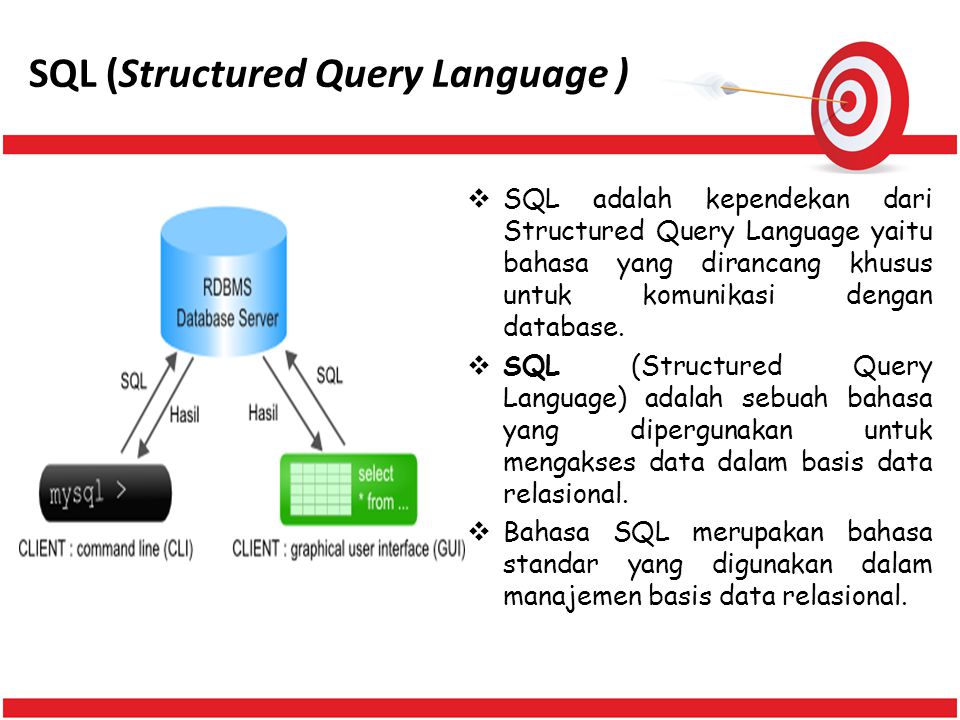 /contact/.*).*") THEN "Контакты"
ELSE "_Другие"
END
/contact/.*).*") THEN "Контакты"
ELSE "_Другие"
END
